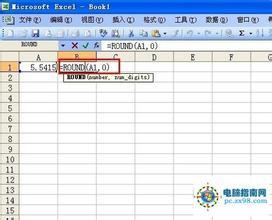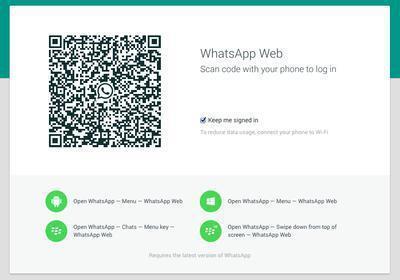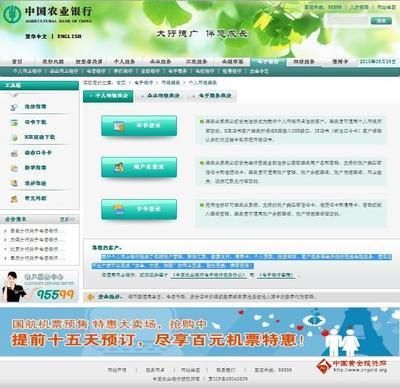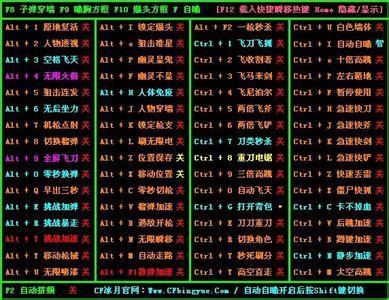Siri 是 iOS 系统中的智能个人助手,在平时可以利用她帮我们回复短信,创建日程提醒,打电话,打开应用等。下面以 iPhone 5S 为例,简单介绍下如何打开 Siri,以及使用的方法。
iPhone5s Siri怎么用 精——工具/原料iPhone 5S
iPhone5s Siri怎么用 精——第一步、打开 SiriiPhone5s Siri怎么用 精 1、
在 iPhone 主屏上找到“设置”图标,点击打开,如图所示
iPhone5s Siri怎么用 精 2、
在设置列表中,找到“通用”选项,点击进入,如图所示
iPhone5s Siri怎么用 精 3、
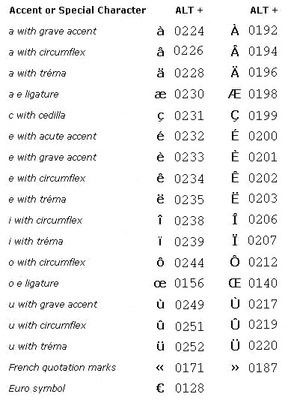
在通用列表中,找到“Siri”选项,点击进入,如图所示
iPhone5s Siri怎么用 精 4、
随后点击 Siri 右边的开关,打开它,如图所示
iPhone5s Siri怎么用 精_siri怎么用
iPhone5s Siri怎么用 精 5、
然后系统会提示“语音、位置、通讯录等信息会发送到苹果云端处理”,点击“启用 Siri”选项,如图所示
iPhone5s Siri怎么用 精 6、
这样就把 Siri 开启了,我这里系统默认的是中文普通话,如果你想要更改语言的话,请点击“语言”选项,如图所示
iPhone5s Siri怎么用 精 7、
随后在 Siri 所支持的语言列表中,选择自己想要使用的语言,如图所示
iPhone5s Siri怎么用 精_siri怎么用
iPhone5s Siri怎么用 精 8、
另外,为了让 Siri 知道她的主人是谁,可以点击“我的信息”选项,选择通讯中自己的名片,如图所示
iPhone5s Siri怎么用 精——第二步、使用 SiriiPhone5s Siri怎么用 精 1、
好了,Siri 打开以后,下面就可以开始让她为我们服务了。按住“主屏Home”键不动,即可启动 Siri ,如图所示
iPhone5s Siri怎么用 精 2、
启动了 Siri 以后,可以看到一条波浪线在跳动,这时就可以开始与 Siri 互动了。如果你是第一次使用,不知道应该如何与她交谈,可以点击左下角的“?”图标,如图所示
iPhone5s Siri怎么用 精_siri怎么用
iPhone5s Siri怎么用 精 3、
随后可以看到 Siri 的使用功能列表,可以用手指向上滑动来查看更多的功能。在知道了如何与 Siri 沟通了以后,点击屏幕底部的“话筒”即可对 Siri 发布命令了,如图所示
iPhone5s Siri怎么用 精 4、
比如这里,问 Siri “现在几点了”,好可以回答你当前的准确时间,如图所示
iPhone5s Siri怎么用 精 5、
又比如这里让 Siri 发一条新浪微博,对她说“发微博今天降温了”就可以了,如图所示
注:要让 Siri 发微博,需要要事先在系统中设置微博的账号
iPhone5s Siri怎么用 精_siri怎么用
iPhone5s Siri怎么用 精 6、
再比如,问 Siri “明天会下雨么?”,她会列出明天的天气信息,如图所示
iPhone5s Siri怎么用 精 7、
最后,让 Siri 明早7点叫我起床吧,如图所示
iPhone5s Siri怎么用 精 8、
Siri 还可以实现好多功能,有兴趣的朋友可以自己多试下。
 爱华网
爱华网